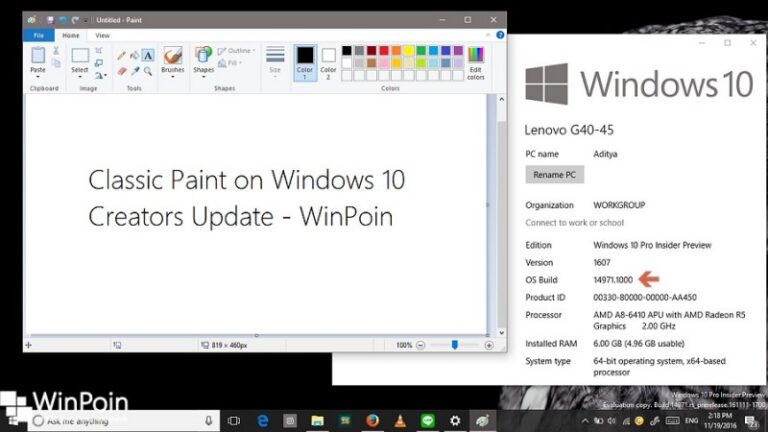Smartphone modern rata-rata memiliki kemampuan untuk melakukan zoom atau memungkinkan kita melakukan crop guna mengatur komposisi dan memfokuskan pada objek tertentu yang ingin kita tonjolkan. Beberapa teman pernah mengeluhkan kepada saya bahwa ketika melakukan zoom, kualitas foto selalu tidak maksimal. Jika kamu juga bertanya-tanya mengenai hal tersebut, maka saya bisa menjawab: Tentu saja tidak maksimal, karena jika tidak dilakukan dengan benar, maka zoom foto mengakibatkan piksel terentang dengan maksimal sehingga kualitas gambar menurun. Lalu bagaimana melakukan zoom dan crop dengan benar?
Untuk menjawab hal ini, terlebih dahulu kamu perlu memperhatikan, apakah smartphone yang kamu miliki memiliki beberapa opsi resolusi output gambar. Jika menggunakan Lumia, maka kamu dapat memanfaatkan Microsoft Camera (OS Windows Mobile 10), atau Lumia Camera (OS Windows Phone 8) untuk mendapatkan beberapa opsi resolusi output foto yang dihasilkan.
Nah, setelah memeriksa hal tersebut, maka kamu perlu memperhatikan “Rumus” berikut:
- Jika ingin memanfaatkan fitur “Crop” atau “Resize”, gunakan resolusi output paling besar pada kamera smartphone kamu.
- Jika ingin memanfaatkan fitur “Zoom”, gunakan resolusi output yang lebih kecil, kalau perlu resolusi minimal untuk bisa mendapatkan hasil optimal.
Oya, jika memanfaatkan rumus tersebut, hal yang perlu diperhatikan adalah: jika kamu sudah memanfaatkan fitur zoom, melakukan crop setelahnya akan menurunkan kualitas foto yang kamu hasilkan. Jadi sebisa mungkin jika kamu memilih memotret dengan zoom, jangan lagi memotong gambarnya (apalagi jika zoom maksimal).
Nah, sekarang mari kita uji pemanfaatan tips tersebut di penggunaan nyata sehari-hari. Perhatikan foto di bawah ini. Saya memotret sebuah pabrik yang jaraknya cukup jauh dari tempat saya berdiri. Berikut ini perkiraan jarak sebenarnya melalui foto.
Jika ingin memanfaatkan fitur crop atau resize, maka yang perlu saya lakukan adalah memotret dengan resolusi penuh, kemudian memanfaatkan fitur “crop” atau “resize” untuk mendapatkan gambar menara pabrik tersebut secara optimal dalam artian gambar jelas dan bening.
Nah, jika saya ingin memaksimalkan fitur zoom, maka saya justru akan menggunakan resolusi minimal (di Lumia 1020 dengan aplikasi Lumia Camera adalah 5 MP), kemudian melakukan zoom optimal (di aplikasi tersebut maksimal hanya 3x). Maka saya akan mendapatkan hasil foto optimal dari menara pabrik tersebut.
Jika ingin lebih optimal lagi memanfaatkan zoom, maka kamu bisa menggunakan aplikasi Proshot yang memungkinkan kamu mengambil foto dengan resolusi 2MP. Dengan resolusi sekecil itu, meskipun kamu mengoptimalkan zoom, maka piksel kamera Lumia 1020 masih mampu menghasilkan gambar yang cukup jernih.
Perlu diperhatikan juga, kemampuan zoom ini memiliki keterbatasan. Kebetulan Lumia 1020 memiliki sensor yang sangat besar sehingga memungkinkan zoom yang optimal (bahkan tenar dengan julukan lossless zoom karena masih bening meskipun melakukan zoom maksimal). Di perangkat Lumia lain, ada kemungkinan meskipun kamu sudah mengatur agar output di resolusi minimal, lalu melakukan zoom, maka hasil foto tidak memuaskan. Kamu harus sering melakukan percobaan agar mengetahui sendiri ‘batasan’ kemampuan zoom di perangkat kamu. Jika kamu ingin ‘main aman’, maka yang perlu kamu lakukan adalah memotret objek dengan resolusi maksimal, lalu melakukan resize atau crop – Ini adalah cara paling aman dalam memaksimalkan hasil foto.
Punya tips lain dalam memanfaatkan crop/resize dan zoom? Sumbangkanlah keahlian kamu di kolom komentar demi memberikan wawasan bagi kami semua!
Catatan Penulis : WinPoin sepenuhnya bergantung pada iklan untuk tetap hidup dan menyajikan konten teknologi berkualitas secara gratis — jadi jika kamu menikmati artikel dan panduan di situs ini, mohon whitelist halaman ini di AdBlock kamu sebagai bentuk dukungan agar kami bisa terus berkembang dan berbagi insight untuk pengguna Indonesia. Kamu juga bisa mendukung kami secara langsung melalui dukungan di Saweria. Terima kasih.